为你解答修改默认win8输入法的方法
分类:windows8教程 发布时间:2019-01-02 10:10:00
现在还是有一小部分用户在使用win8系统的,这些用户中的部分用户并不喜欢默认的win8输入法,想修改默认输入法,今天小编就来讲讲修改默认win8输入法的方法。
默认输入法就是我们电脑系统默认使用的输入法,不少使用win7系统的用户觉得系统自带的输入法并不好用,想换成其他的第三方输入法,那么就来看看怎么更好默认输入法吧!
修改默认win8输入法的方法
1.进入win8桌面,然后按键盘上的“Win+X”快捷键,,在弹出的界面中点击控制面板打开。
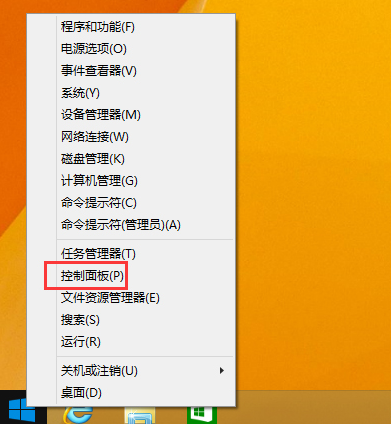
输入法电脑图解1
2.在打开的控制面板界面中将查看方式改为“大图标”,然后找到“语言”选项打开。
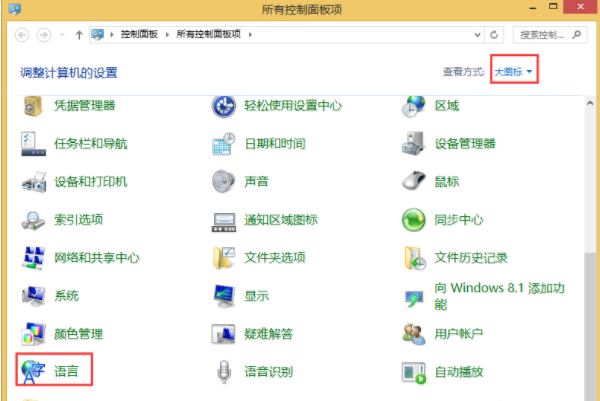
输入法电脑图解2
3.接着点击界面左侧的“高级设置”,进入下一步。
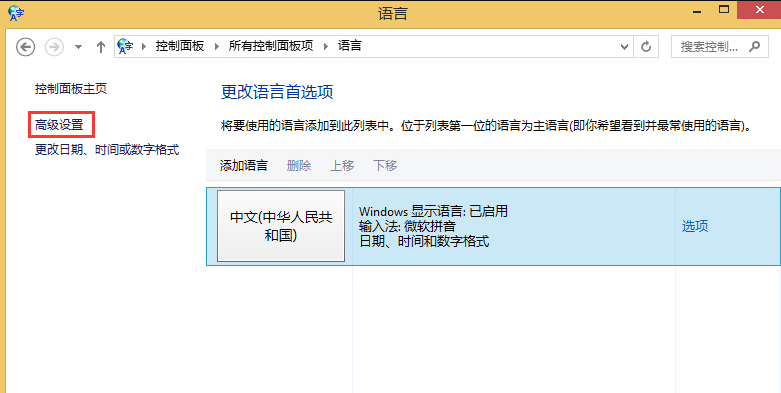
默认输入法电脑图解3
4.选择“替代默认输入法”下方的“使用语言列表(推荐)”选项,在出现的列表中选择自己喜欢的系统,然后点击保存即可。
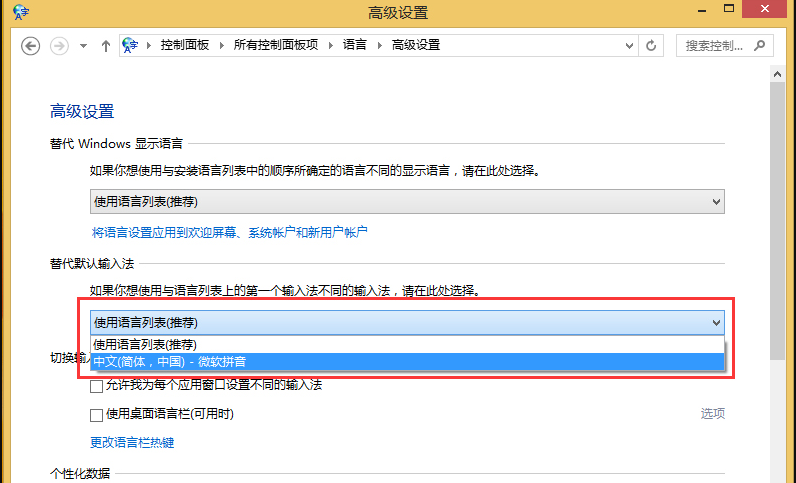
输入法电脑图解4
以上就是win8修改默认输入法的方法了,希望对你有帮助。






 立即下载
立即下载







 魔法猪一健重装系统win10
魔法猪一健重装系统win10
 装机吧重装系统win10
装机吧重装系统win10
 系统之家一键重装
系统之家一键重装
 小白重装win10
小白重装win10
 杜特门窗管家 v1.2.31 官方版 - 专业的门窗管理工具,提升您的家居安全
杜特门窗管家 v1.2.31 官方版 - 专业的门窗管理工具,提升您的家居安全 免费下载DreamPlan(房屋设计软件) v6.80,打造梦想家园
免费下载DreamPlan(房屋设计软件) v6.80,打造梦想家园 全新升级!门窗天使 v2021官方版,保护您的家居安全
全新升级!门窗天使 v2021官方版,保护您的家居安全 创想3D家居设计 v2.0.0全新升级版,打造您的梦想家居
创想3D家居设计 v2.0.0全新升级版,打造您的梦想家居 全新升级!三维家3D云设计软件v2.2.0,打造您的梦想家园!
全新升级!三维家3D云设计软件v2.2.0,打造您的梦想家园! 全新升级!Sweet Home 3D官方版v7.0.2,打造梦想家园的室内装潢设计软件
全新升级!Sweet Home 3D官方版v7.0.2,打造梦想家园的室内装潢设计软件 优化后的标题
优化后的标题 最新版躺平设
最新版躺平设 每平每屋设计
每平每屋设计 [pCon planne
[pCon planne Ehome室内设
Ehome室内设 家居设计软件
家居设计软件 微信公众号
微信公众号

 抖音号
抖音号

 联系我们
联系我们
 常见问题
常见问题



